如何使程式對 Windows 11/10 中的所有使用者可用
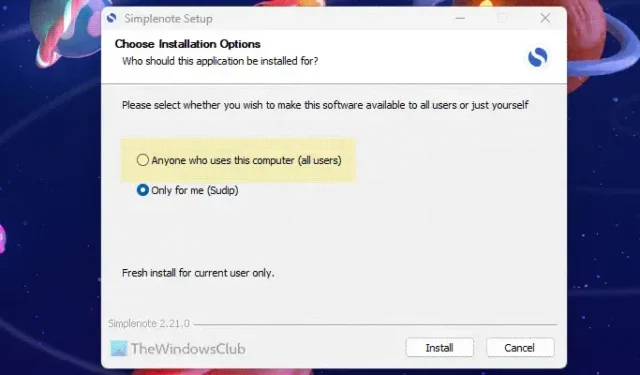
如果您有多個使用者帳戶,並且想要為 Windows 11/10 中的所有使用者提供一個程式,您可以透過本指南。除非它是便攜式應用程序,否則您可以將其提供給計算機上的所有現有用戶。
如何使程式對 Windows 11/10 中的所有使用者可用
若要讓某個程式可供 Windows 11/10 中的所有使用者使用,請依照下列方法操作:
- 為所有用戶安裝應用程式
- 允許其他用戶使用任何程序
要了解有關這些方法的更多信息,請繼續閱讀。
1]為所有用戶安裝應用程式
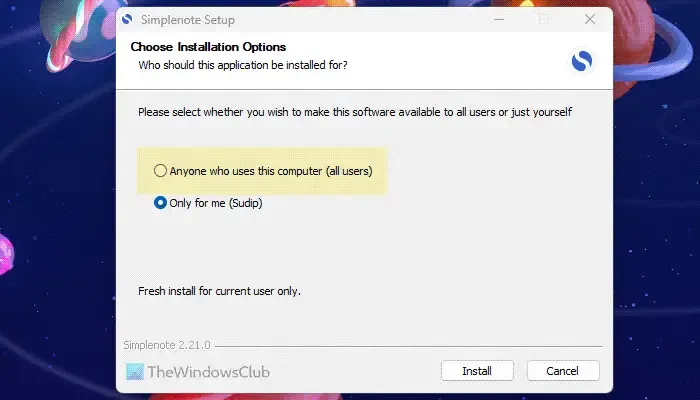
如果您有兩個或更多使用者帳戶,您可以為所有使用者安裝一個應用程式。預設情況下,許多程式提供兩個選項 –
- 為目前使用者帳戶安裝
- 對於所有帳戶。
如果您選擇前一個選項,則僅為目前使用者帳戶安裝應用程式。但是,如果您選擇第二個選項,所有其他用戶也可以在他們的帳戶中找到它。在這種情況下,您所需要做的就是打開應用程式並根據要求進行設定。
這種方法的好處是你不需要擔心權限之類的事情。這就是為什麼我們總是建議您遵循此方法。但是,有時您可能已經安裝了應用程序,但無法按照這種方式進行操作。在這種情況下,您可以重新定位已安裝的應用程式。
2]允許其他使用者使用任何程序
要將已安裝的應用程式重新定位到另一個使用者帳戶,您需要執行兩件事。首先,您必須取得應用程式捷徑並將其複製到公共桌面資料夾。其次,您需要更改權限。
首先,按 Win+R 開啟執行提示符號並輸入以下路徑:
%APPDATA%\Microsoft\Windows\Start Menu\Programs
或者,您可以顯示隱藏檔案和資料夾並導覽至此路徑:
C:\Users\user-name\AppData\Roaming\Microsoft\Windows\Start Menu\Programs
複製您要重新定位的應用程式捷徑。然後,在檔案總管中開啟此路徑:
C:\Users\Public\Public Desktop
接下來,您需要貼上程式捷徑。完成後,右鍵單擊它並從上下文選單中選擇屬性選項。
切換到安全性標籤並點選進階按鈕。
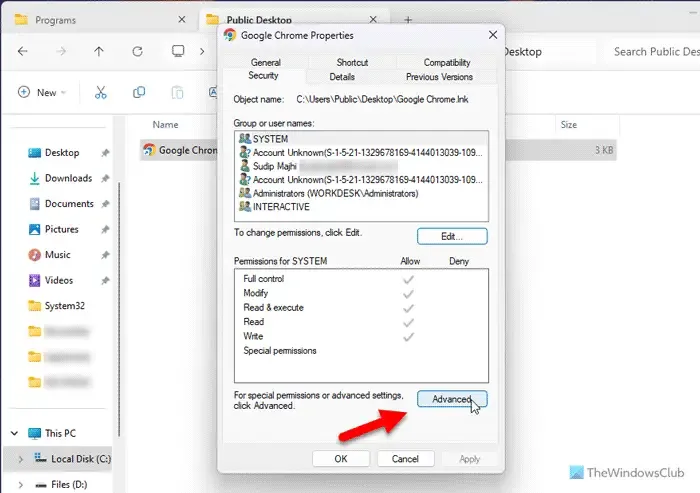
點選變更按鈕。然後,在空框中輸入 Everyone 並按一下檢查姓名按鈕。
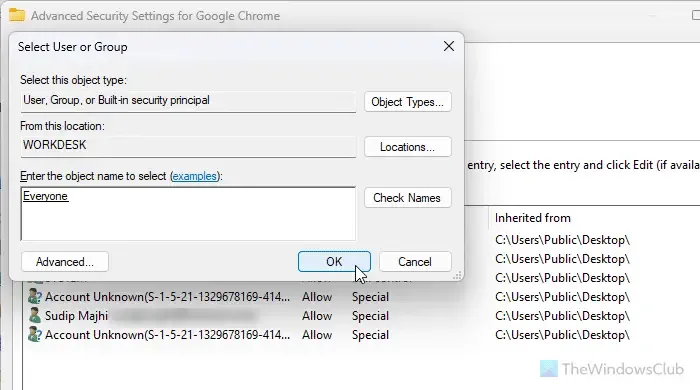
點選確定按鈕兩次回傳屬性視窗。之後,分別點選編輯且新增按鈕。新增按鈕。一>
再輸入Everyone,點選檢查姓名,然後點選確定按鈕。
最後,選擇所有人使用者並勾選允許中的所有複選框列。
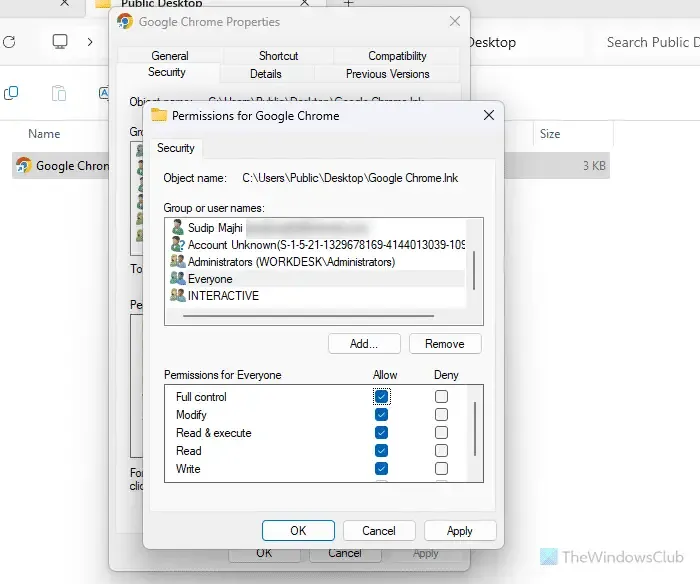
接下來,按一下確定按鈕。完成後,您可以打開任何用戶帳戶並毫無問題地使用該應用程式。
我希望本指南對您有所幫助。
如何使所有使用者都可以存取程式?
您可以透過為所有使用者安裝某個程式來使其可供所有使用者存取。但是,您也可以將所有應用程式重新定位到另一個使用者帳戶並讓他/她使用該程式。為此,您需要複製應用程式捷徑並相應地修改權限。
如何讓檔案可供 Windows 中的所有使用者使用?
預設情況下,所有使用者都可以存取 Windows 11 和 Windows 10 中任何磁碟機中儲存的任何檔案或資料夾。為此,您無需調整任何內容或修改任何權限。您可以簡單地導航到任何磁碟機中的檔案路徑(即 D、E、F)並根據要求開啟檔案。



發佈留言